如何在 Mac 上使用 Seagate Backup Plus? (2 个解决方案)
你和我一样爱你的 Mac 吗? 我的 Mac 就是我的工作场所。 它包含了我写过的每一篇文章。 它保存着我拍过的每张照片、对我很重要的人的联系方式以及我写过的歌曲的录音。 如果出现问题,一切都可能永远消失!
这就是为什么我会仔细备份对我来说很重要的一切,你也应该如此。 一种简单的方法是将其复制到外部硬盘驱动器。 正确的 Mac 应用程序将确保它自动发生,而正确的外置硬盘使这一切变得容易。

希捷为备份目的生产出色的硬盘。 在我们的综述中 适用于 Mac 的最佳备份驱动器,我们发现他们的驱动器在两大类中是最好的:
- Seagate Backup Plus Hub 是您办公桌上最好的外置硬盘。 它需要电源,为外围设备提供两个 USB 端口,最大数据传输速率为 160 MB/s,并配备 4、6、8 或 10 TB 存储空间。
- Seagate Backup Plus Portable 是随身携带的最佳外置硬盘。 它由您的计算机供电,采用坚固的金属外壳,以 120 MB/s 的速度传输数据,并配备 2 或 4 TB 的存储空间。
它们与 Mac 兼容并且物超所值。 我自己使用它们。
购买一个是确保数据安全的第一步。 第二步是设置您的计算机以可靠地自动保存文件的最新副本。 不幸的是,希捷的 Mac 软件不能胜任这项工作——太糟糕了。 Mac 用户如何可靠地备份他们的计算机?
目录
问题:希捷的 Mac 软件无法胜任工作
一家将他们的硬盘称为“Backup Plus”的公司显然是认真地帮助您备份您的计算机。 不幸的是,虽然他们的 Windows 程序将执行完整的计划备份,但他们的 Mac 应用程序只镜像某些文件。
这是它的描述方式 希捷工具包用户手册:
Mirror 活动可让您在 PC 或 Mac 上创建一个同步到存储设备的 Mirror 文件夹。 每当您在一个文件夹中添加、编辑或删除文件时,Toolkit 都会使用您的更改自动更新另一个文件夹。
有什么问题? 虽然 Windows 应用程序会自动保留所有文件的第二份副本(它们都受到保护),但 Mac 应用程序不会。 它只会复制 Mirror 文件夹中的内容; 该文件夹之外的任何内容都不会被备份。
这也意味着如果 Mac 用户不小心删除了一个文件,它将从镜像中删除。 这不是真正的备份应该如何工作。 如果文件被错误删除,Windows 用户可以恢复该文件,而 Mac 用户则不能。
这些都不是理想的。 该软件仅适用于某些希捷硬盘,而根本不适用于其他制造商的产品,这也不是事实。 因此,我建议您不要使用此软件进行备份。 我们将在下面探索一些替代方案。
如果您想先试用 Toolkit,让我们简要了解一下如何安装和使用它。
使用 Seagate Toolkit 备份 Mac
确保您的硬盘驱动器已插入,然后安装软件。 您将在以下位置找到适用于 macOS 的 Seagate Toolkit 希捷支持 网页。
安装后,该应用程序将在您的菜单栏中运行,等待您对其进行配置。 立即镜像 将镜像文件夹放在默认位置(您的主文件夹)。 定制 允许您选择镜像文件夹的位置。
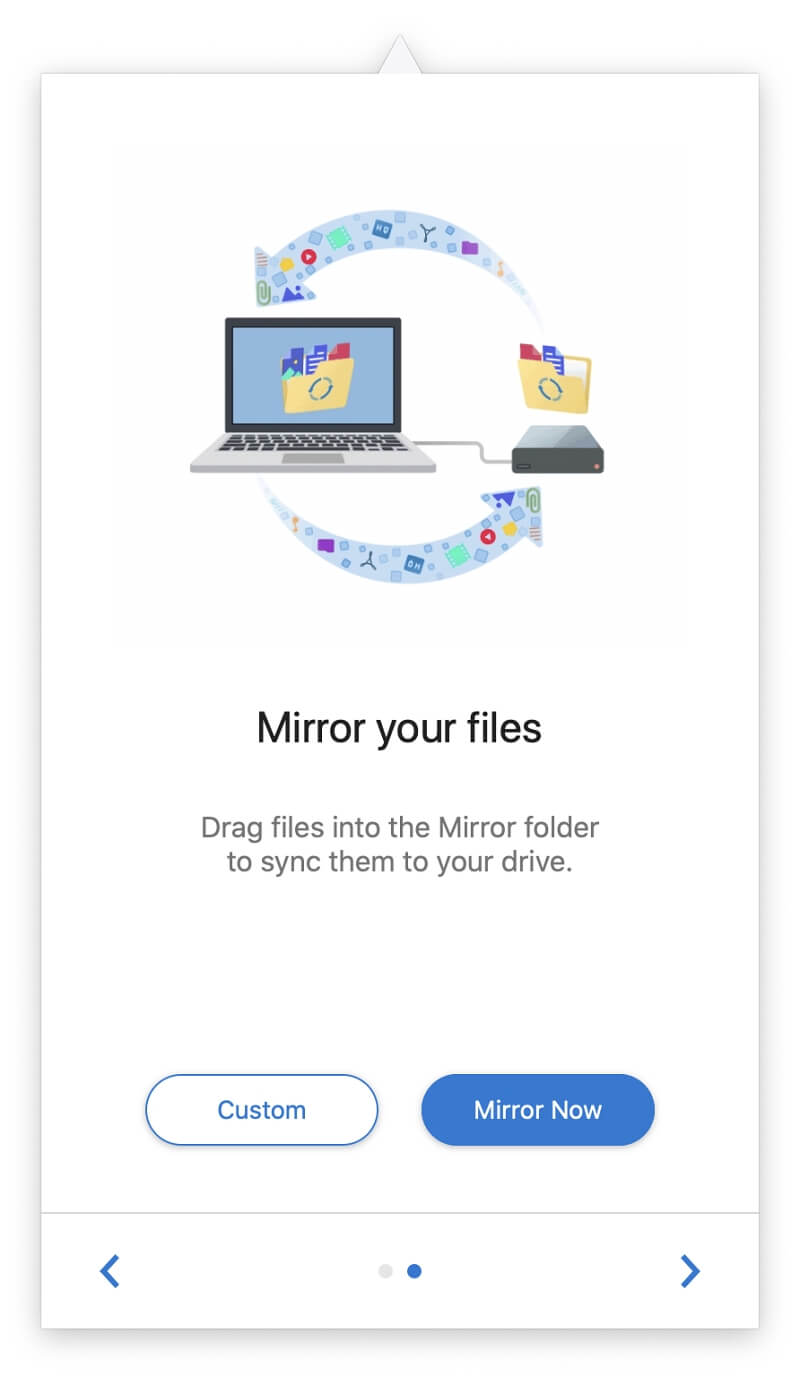
在我的 Toolkit 测试中,这就是我开始遇到问题的地方。 这是我所做的:首先,我选择了我想用来备份文件的希捷硬盘。
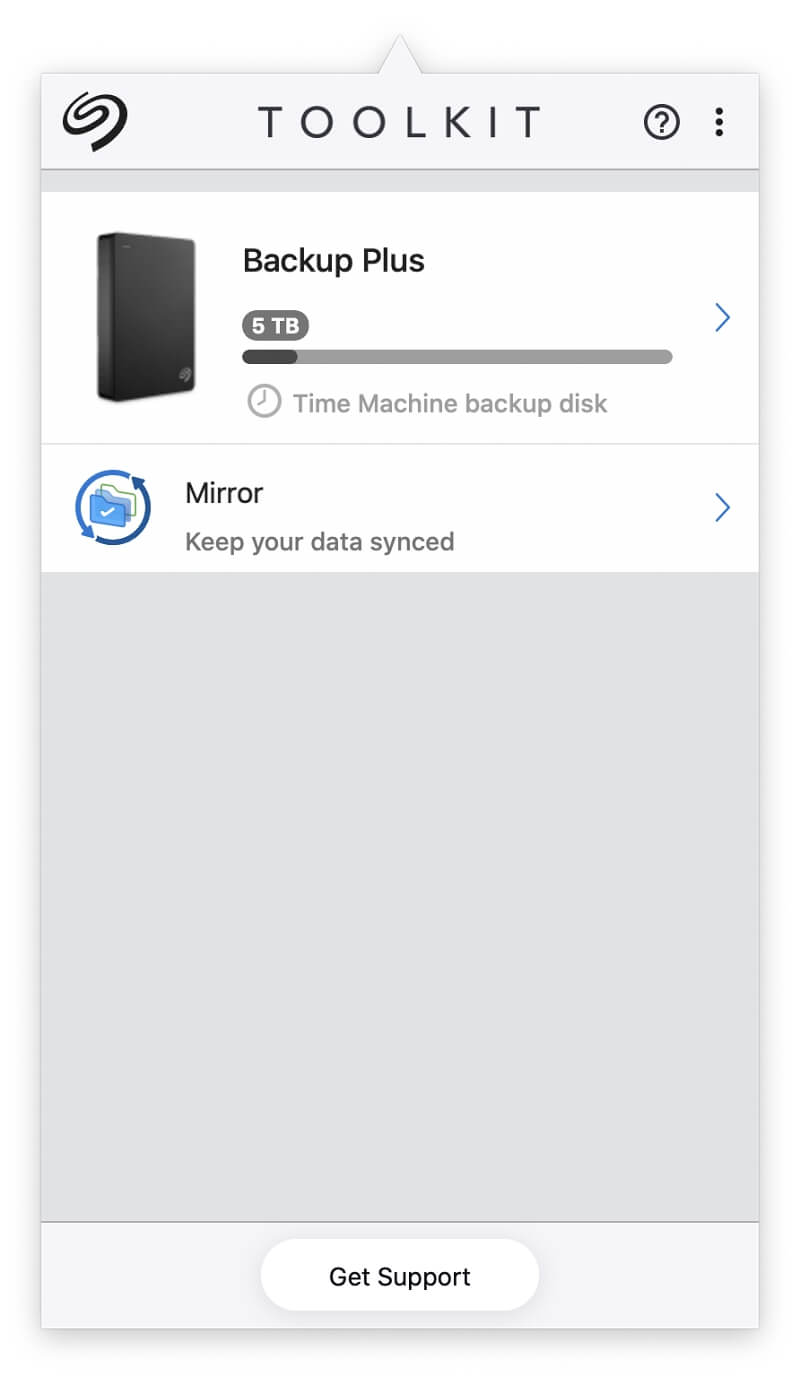
但是因为已经使用不同的软件配置为备份驱动,Toolkit 拒绝使用它,这是可以理解的。 不幸的是,我的备用驱动器都不是希捷制造的,所以软件拒绝承认它们,我无法进一步测试它。
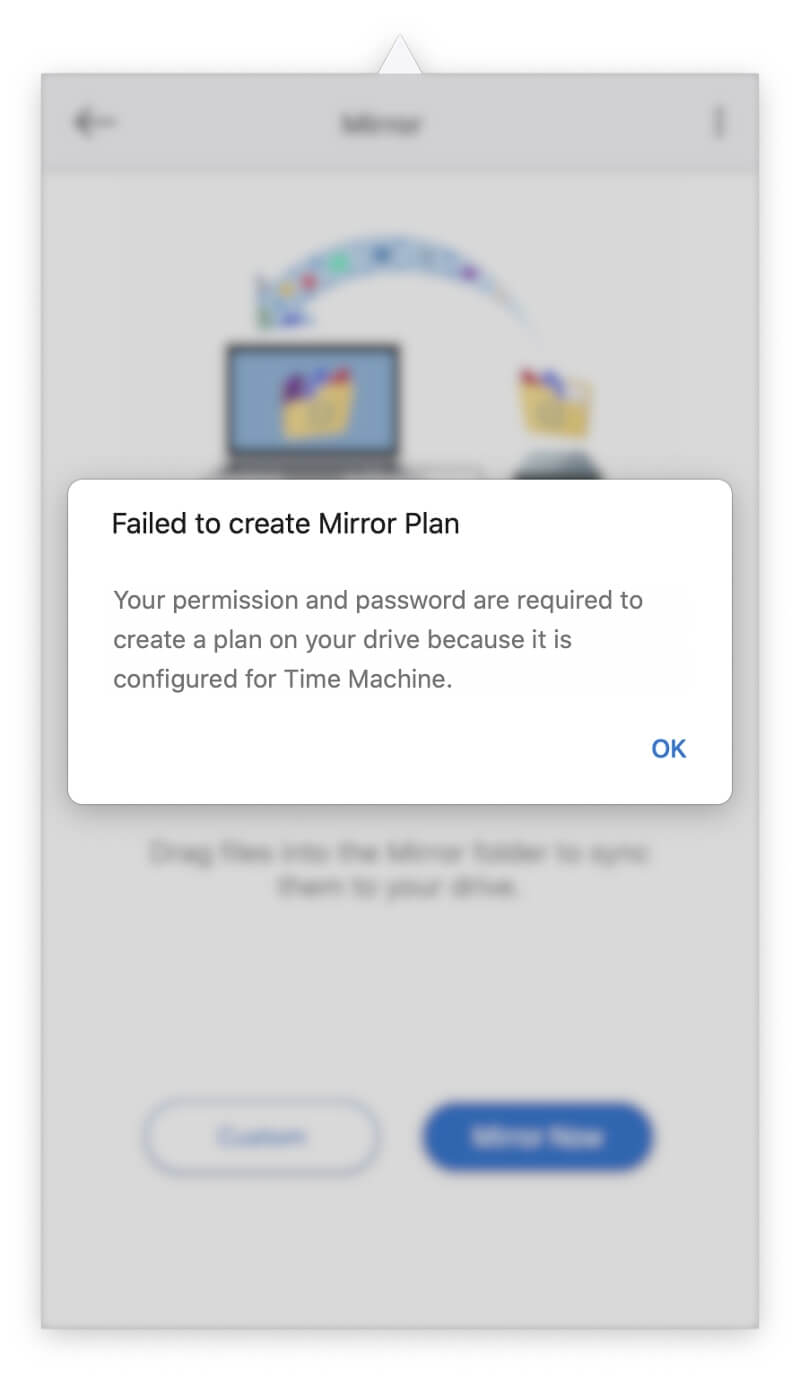
解决方案 1:使用 Apple 的 Time Machine 备份您的 Mac
因此,希捷的软件不允许 Mac 用户创建完整的预定备份。 如何使用 Backup Plus 硬盘? 最简单的方法是使用 Apple 自己的软件。
时间机器 预装在每台 Mac 上。 我们发现它是增量文件备份的最佳选择。 我使用自己计算机上的软件备份到 Seagate Backup Plus 外置硬盘。
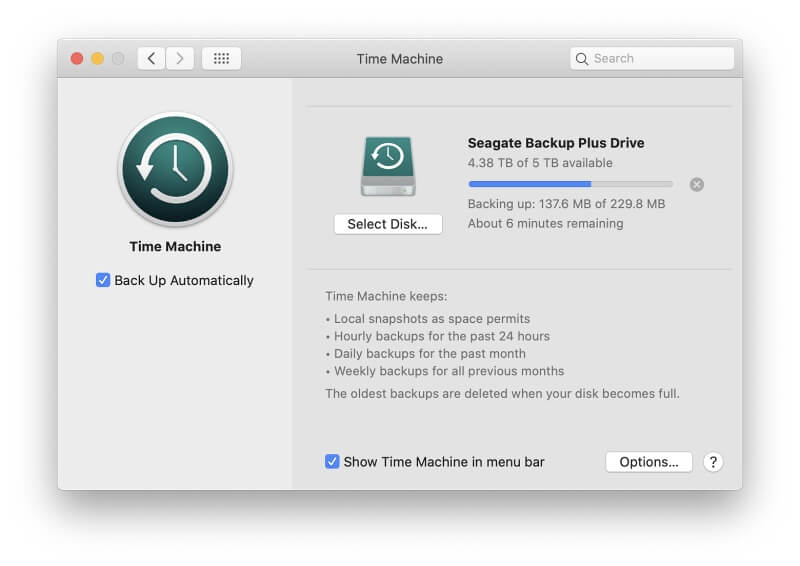
增量备份通过仅复制新文件或自上次备份以来已修改的文件来保持最新。 Time Machine 将执行此操作以及更多功能:
- 它将在空间允许的情况下创建本地快照
- 它将在过去 24 小时内保留多个每日备份
- 它将保留上个月的多个每日备份
- 它将保留之前所有月份的多个每周备份
这意味着每个文件都经过多次备份,如果出现任何问题,可以轻松取回文档和文件的正确版本。
设置 Time Machine 很简单。 当您第一次插入空驱动器时,macOS 会询问您是否要使用它来备份 Time Machine。
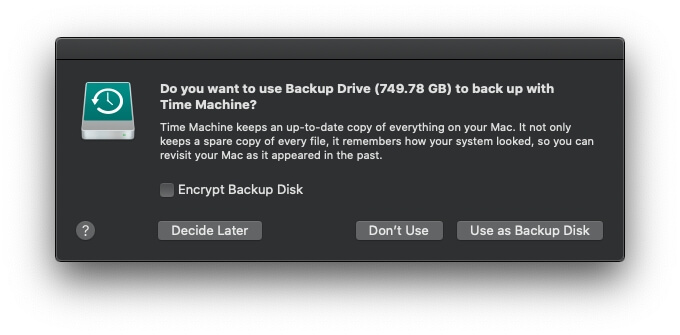
单击 用作备份磁盘. 将显示时间机器设置。 一切都已使用默认设置进行设置,并且已安排第一次备份。 在我使用较旧的 MacBook Air 进行的测试中,备份在 117 秒后开始。
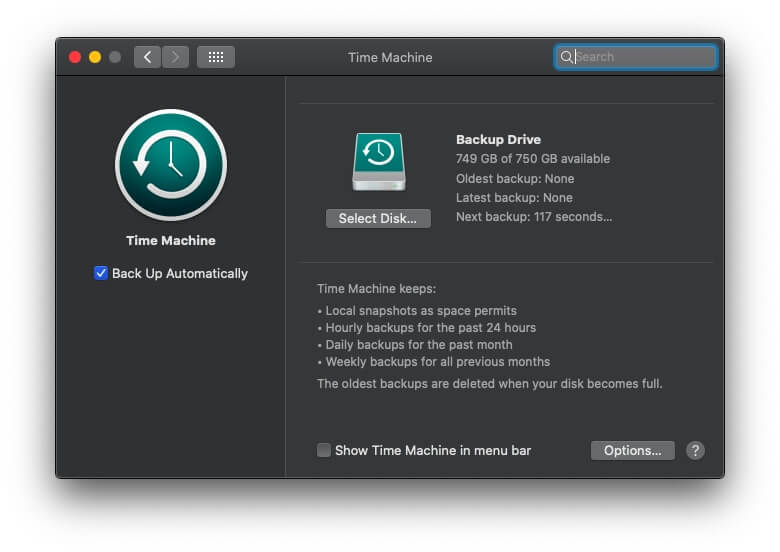
如果我愿意,这给了我足够的时间来更改默认值。 选项包括:
- 我可以通过决定不备份某些文件和文件夹来节省时间和空间
- 我可以让系统在使用电池供电时进行备份。 这是一个坏主意,因为如果电池在备份过程中用完,就会发生坏事
- 我可以决定只备份我自己的文件,不包括系统文件和应用程序
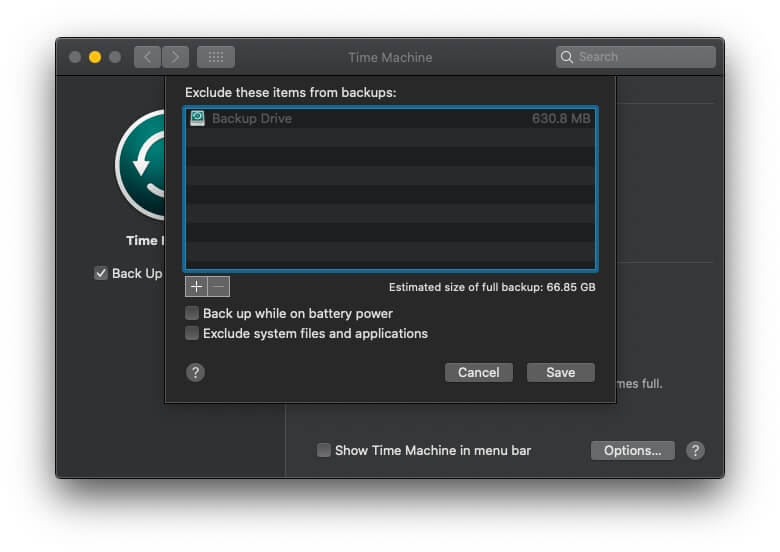
我决定保留默认设置,让备份自动开始。 Time Machine 从准备初始备份开始,这在我的机器上花了大约两分钟。
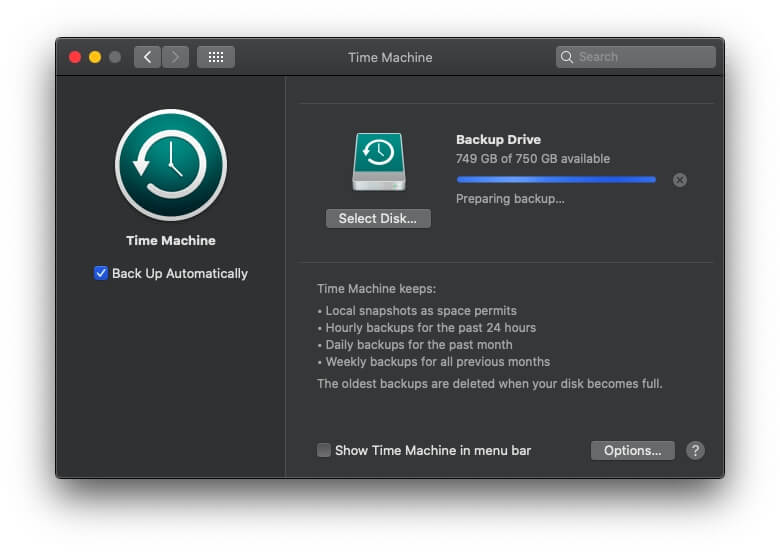
然后正式开始备份:文件被复制到外部硬盘驱动器(在我的情况下,我放在抽屉里的旧西部数据驱动器)。 最初,总共需要备份 63.52 GB。 几分钟后,显示时间估计。 我的备份完成得比预期的还要快,大约 50 分钟。
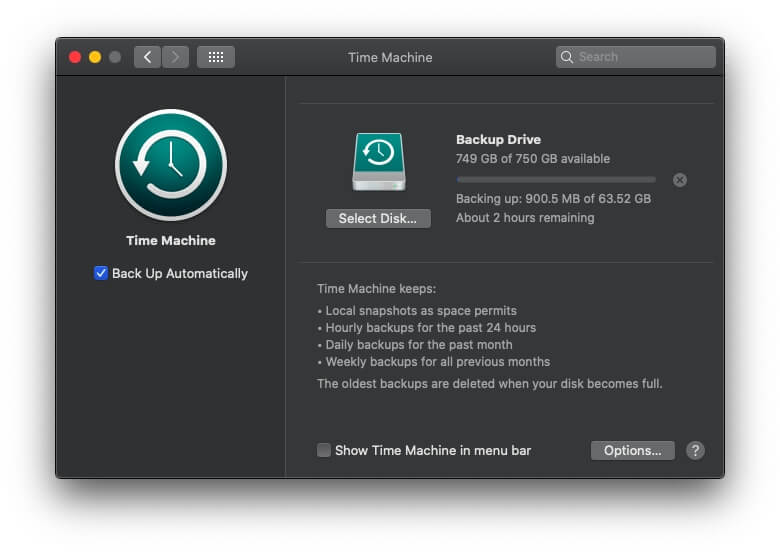
解决方案 2:使用第三方备份软件备份您的 Mac
Time Machine 是 Mac 备份的不错选择:它方便地内置于操作系统中,运行良好且免费。 但这不是您唯一的选择。 很多 替代品 可用。 它们具有不同的优势,可能会创建不同类型的备份。 其中之一可能会更好地满足您的需求。
碳复制克隆
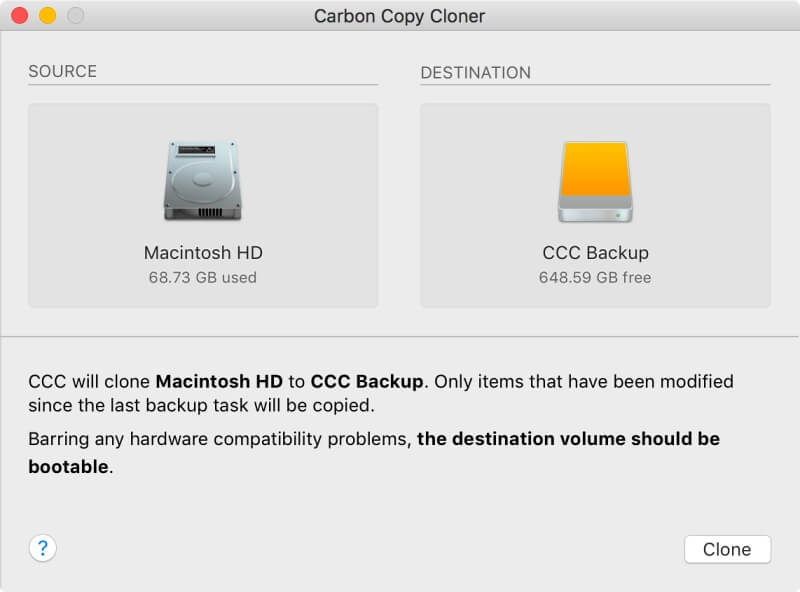
碳复制克隆 是硬盘克隆或映像的可靠选择。 这是与 Time Machine 不同的备份策略:它不是备份单个文件,而是制作整个驱动器的精确副本。
完成初始复制后,Carbon Copy Cloner 可以通过仅备份已修改或新创建的文件来保持图像最新。 克隆驱动器将是可引导的。 如果计算机的内部驱动器出现任何问题,您可以从备份启动并继续工作。 这很方便!
其他功能还包括:
- 警告配置问题的“克隆教练”
- 引导式设置和恢复
- 可配置的调度:每小时、每天、每周、每月等
这个应用程序比 Time Machine 更难使用,但它也做得更多。 幸运的是,它具有“简单模式”,可让您通过单击三下鼠标来创建备份。 个人许可证的价格为 39.99 美元,可以从开发者的网站上购买。
SuperDuper!
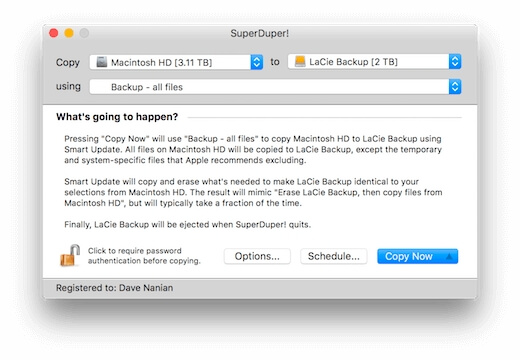
衬衫口袋 超级骗子! v3 是一个更简单、更实惠的磁盘克隆应用程序。 它的许多功能都是免费的; 完整的应用程序售价 27.95 美元,包括日程安排、智能更新、沙盒和脚本。 与 Carbon Copy 一样,它创建的克隆驱动器是可引导的。
时间同步
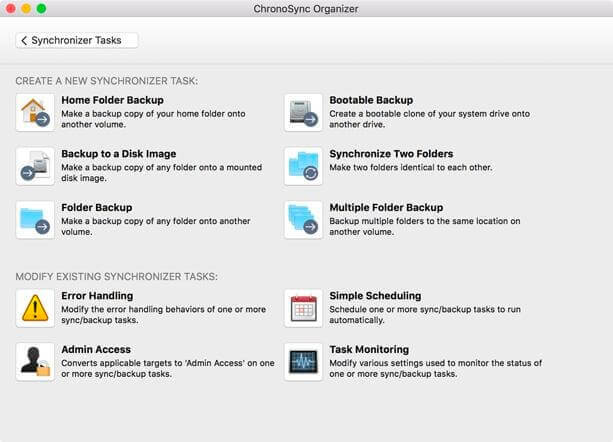
Econ Technologies ChronoSync 是一个更通用的应用程序。 它可以执行您可能需要的几乎所有类型的备份:
- 它可以在计算机之间同步您的文件
- 它可以备份您的文件和文件夹
- 它可以创建一个可启动的硬盘映像
但是,它不像 Acronis True Image(下图)那样提供云备份。
支持计划备份。 您可以将备份配置为在每次连接特定外部驱动器时自动执行。 支持增量备份,同时复制多个文件以节省时间。
该软件的成本略高——49.99 美元起 开发者的网上商店. 可以从以下位置购买更实惠的版本 Mac App Store中 24.99 美元。 它被称为 ChronoSync Express。 它功能有限,无法创建可启动备份。
的Acronis True图片
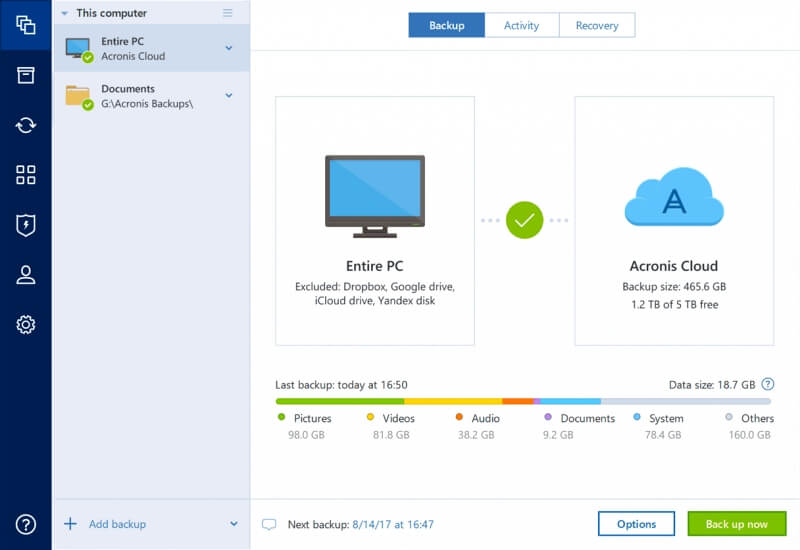
适用于 Mac 的 Acronis True Image 是我们综述中最昂贵的应用程序,订阅费为 49.99 美元/年。 它还提供比我们列表中的其他应用程序更多的功能。
基本计划提供主动磁盘克隆,高级计划(每年 69.99 美元)增加了半 TB 的云备份。 您可以从开发者的网站下载软件并购买订阅。
Mac备份大师
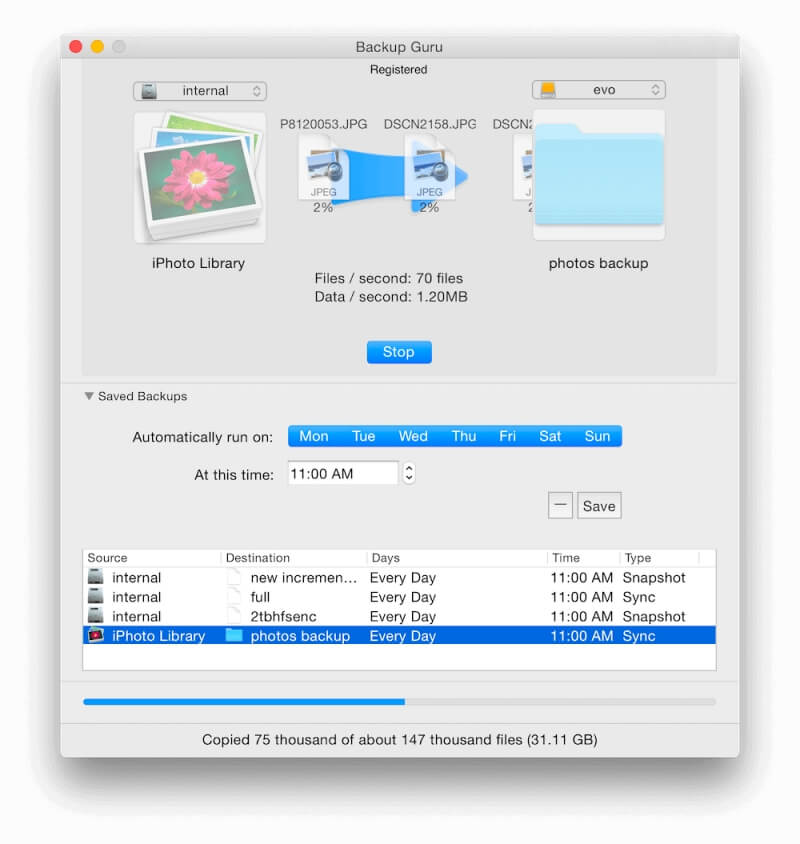
麦克爸爸的 Mac备份大师 是一款经济实惠的应用程序,可创建硬盘的可引导克隆。 它总共提供三种类型的备份:
- 直接克隆
- 同步
- 增量快照
您对文档所做的任何更改都会自动同步。 您可以选择不覆盖较旧的备份,以便返回到文档的较早版本。
获取备份专业版
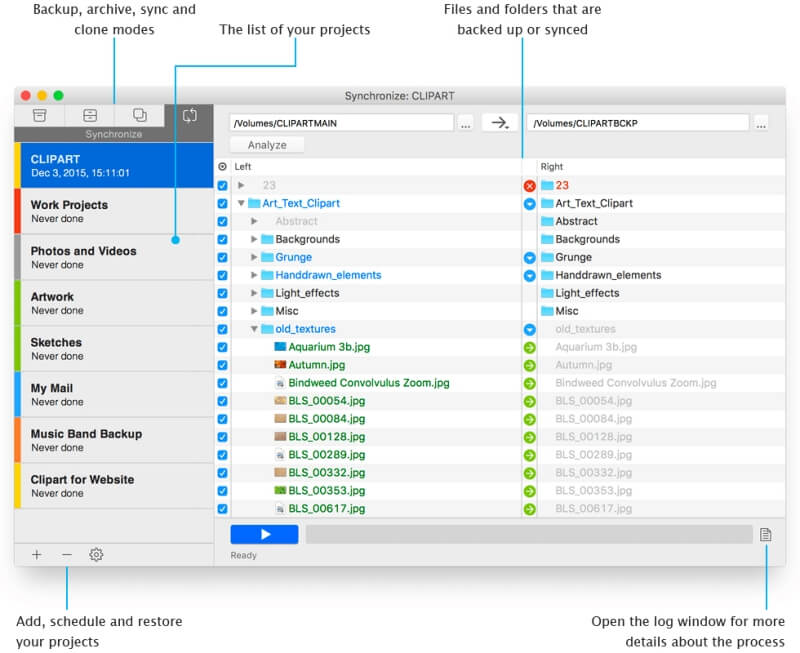
最后,Belight Software 的 获取备份专业版 是我们列表中最实惠的第三方备份程序。 您可以从开发者的网站上以 19.99 美元的价格购买它。
与 ChronoSync 一样,提供了几种类型:
- 增量和压缩文件备份
- 可引导的克隆备份
- 文件夹同步
您可以备份到外部驱动器、网络驱动器、DVD 或 CD。 可以计划和加密备份。
那你该怎么办?
您已决定通过备份 Mac 来保护您的数据,作为第一步,您获得了 Seagate Backup Plus 外置硬盘。 如果您是 Mac 用户,请帮自己一个忙,忽略驱动器附带的软件。 它不提供您需要的功能。
相反,请使用替代方案。 您已经在 Mac 上安装了 Apple 的 Time Machine。 它可靠、易于使用,并且会保留每个文件的多个副本,因此您可以选择要取回的版本。 效果很好,我自己用!
或者您可以选择第三方应用程序。 这些提供附加功能和备份类型。 例如,Carbon Copy Cloner 和其他软件将为您的硬盘创建可启动备份。 这意味着如果您的主驱动器死机,从备份重新启动将让您在几分钟内再次工作。
无论您选择哪种软件,从今天开始。 每个人都需要对其重要文件的可靠备份!
最新文章